Linuxオペレーティングシステム環境では、プロセスは実行中のプログラムまたはすでに実行されているプログラムとして定義されます。プログラムは、実行/実行を開始したときにのみプロセスになります。プロセスに変換されるこのプログラム実行トレイルは、入力と出力に関連付けられています。
利用可能なシステムリソース/サービスは、多くの場合、対象のシステム目標(出力)を達成するための必須の入力としてプロセスによって利用されます。 PID またはプロセスID オペレーティングシステム上の各プロセスを一意に識別します。
[次のこともお勧めします:メモリとCPU使用率で実行中のプロセスのトップ10を見つける方法]
Htopプロセスビューアなどのツールによるプロセス管理は、OSユーザーまたは管理者が以下に関連するシステムの問題に対処するのに役立つため、簡単なLinux管理ルーチンを作成します。
- プロセスコミュニケーション :特定のプロセスが実行されているのか、OSの機能目標を達成しているのかわからない場合があります。
- デッドロック処理 :システムリソースが限られており、優先度が高いため、あるプロセスが別のプロセスによって保持されているリソースを待機している可能性があります。別のプロセスは、別の場所に保持されている別のリソースも待機しています。この状況は、いくつかの優先度の高いプロセスが無期限に一時停止状態で存在することにつながります。
上記のプロセス通信とデッドロック処理の問題を解決するには、 Htopを使用します。 プロセスビューア。
これは強力なプロセスビューア、プロセスマネージャ、およびシステム制御Linuxツールであり、アクティブで認証されたLinuxユーザーに関連して、実行中のすべてのプロセスとそれに関連するリソースおよびアクティビティの更新されたリストを継続的に表示します。
Htopのシステムプロセスの柔軟な解釈により、トップコマンドの候補として適しています。 (Linux用の古いプロセスビューアーおよびマネージャー)。
トップの間 リソースを大量に消費するプロセスの表示に焦点を当てています。Htop Linuxシステムで使用可能で実行中のすべてのプロセスを一覧表示して表示します。
LinuxシステムにHtopをインストールして使用する方法
Htopをインストールするには 選択したLinuxオペレーティングシステムディストリビューションでは、次のインストールコマンドのいずれかを参照してください。
$ sudo apt-get install htop [On Debian, Ubuntu and Mint] $ sudo yum install htop [On RHEL/CentOS/Fedora and Rocky Linux/AlmaLinux] $ sudo emerge sys-process/htop [On Gentoo Linux] $ sudo pacman -S htop [On Arch Linux] $ sudo zypper install htop [On OpenSUSE]
Htopの後 Linux OSに正常にインストールされたら、Linuxターミナルで次のコマンドを入力して起動できます。
$ htop
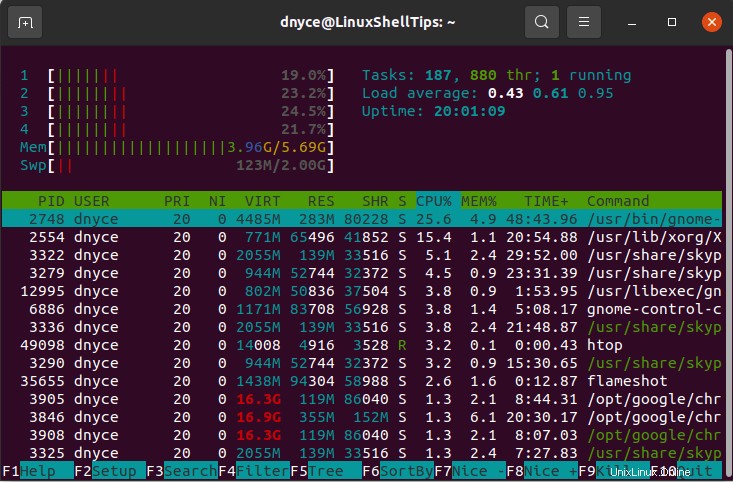
上記のスクリーンキャプチャと同様のインターフェイスが表示されます。htopはLinuxシステムに関する非常に詳細な情報を提供します。
たとえば、上記のスクリーンキャプチャは、メインメモリ/ RAM(Mem)の使用量、スワップメモリ(Swap)の使用量、およびタスクに関する重要な情報と、強調表示されたプロセス(青色)の合計スレッドとアクティブスレッド(thr)を示しています。
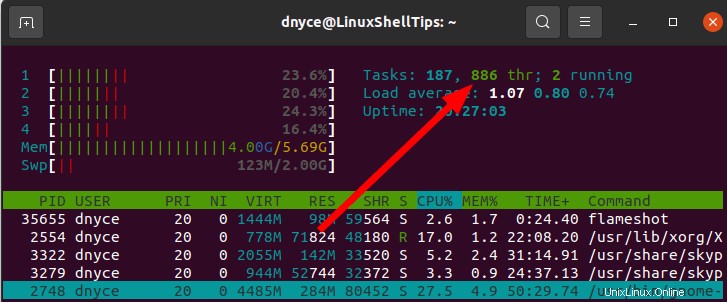
スレッド( thr )強調表示された単一のプロセスが処理できる順次タスクを表します。
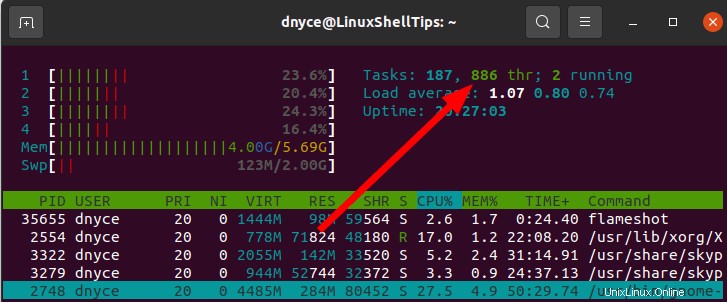
Htopの下部セクション 以下のスクリーンキャプチャで表されるインターフェースは、 PIDなどの他の重要なプロセス関連情報を強調しています。 (プロセスID)、USER(プロセスの所有者)、PRI(プロセス優先度)、RES(プロセスによって使用されるリソース)、CPU%(プロセスの実行に割り当てられたCPUパーセンテージ)、およびMEM%(メインメモリまたはRAMプロセスによって使用されます)。
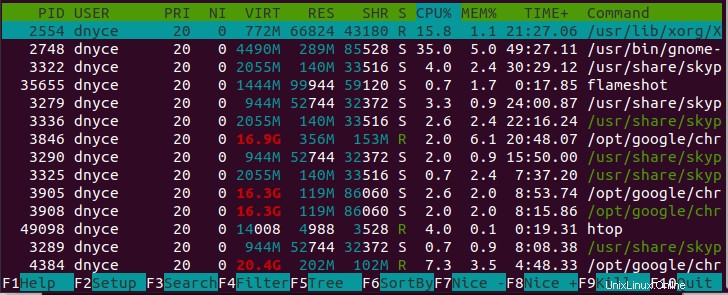
画面キャプチャの下部で強調表示されているファンクションキー( F1 F10へ )、 F6 たとえば、ファンクションキーを使用すると、プロセスの表示方法にある程度の柔軟性が得られます。
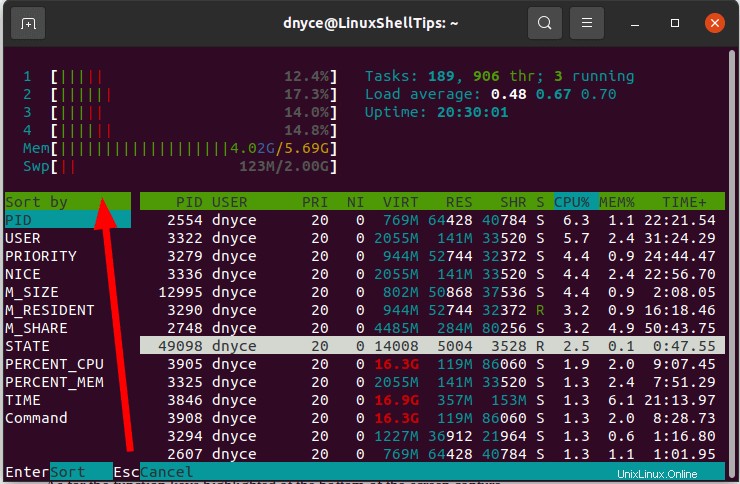
F3ファンクションキーを使用すると、特定のプロセスを検索できます。アクティブか非アクティブかを知ることができます。
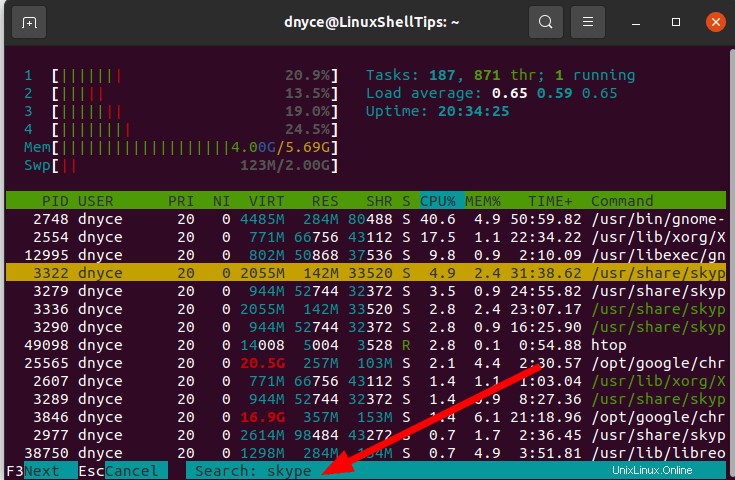
F9ファンクションキーを使用すると、オペレーティングシステムの状態に影響を及ぼしている可能性のある強調表示された実行中のプロセスをすべて強制終了できます。
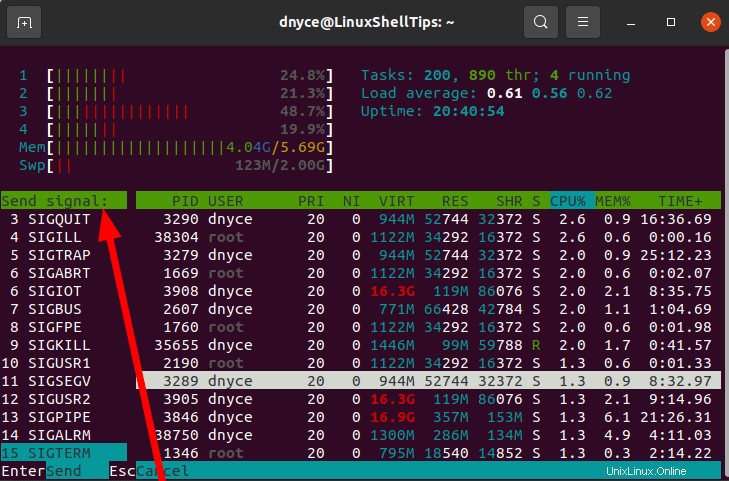
キルを確認する前に [入力を押して決定 ]キーボードには、 SIGKILL以外の送信信号オプションがあります。 上記のスクリーンキャプチャに示されているように(プロセス信号を強制終了します)。
Htop は、対象となるプロセスを管理または表示するためのターミナルコマンドを記憶する必要がないため、プロセスの表示、プロセス管理、およびシステム制御のための柔軟なLinuxツールです。これは端末ベースですが、GUI指向です。その広範な使用オプションの詳細については、man htopを実行してください。 Linux端末で。